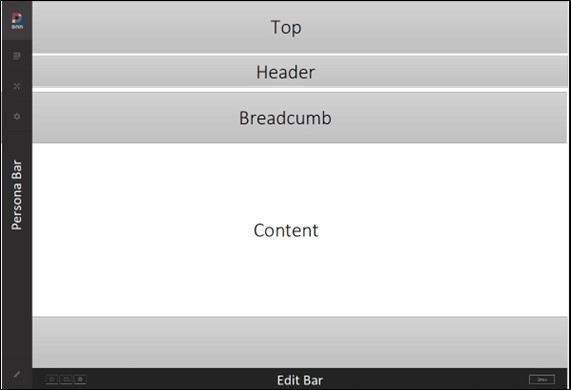Portaltechnologie - Grundlagen
Die Grundlagen der Portaltechnologie
Für die Installation und Portalverwaltung sind immer wieder Begriffe und Funktionen relevant, die spezifisch für die Portaltechnologie von OPEN sind. Der Aufbau des Portals, dessen Elemente und die zugehörigen Begriffe sind in diesem Kapitel erläutert.
OPEN nutzt die Technologie von DNN . DNN ist eine auf ASP.NET basierende freie Portalsoftware mit Content-Management-Funktionalitäten.
Beachten Sie die Hinweise im Kapitel Nutzungshinweise zur ausgelieferten Software.
Weitere Informationen zu DNN finden Sie im Online-Handbuch und der deutschsprachigen Usergroup.
Elemente des Portals
Das Web-Portal OPEN ist aus Informationseinheiten unterschiedlicher Granularität zusammengesetzt. Im weiteren Verlauf des Dokuments gehen wir davon aus, dass das Standard-Design (20054-UnlimitedColorPack-036, Insidepage) verwendet wird. Durch die Verwendung anderer Designs, kann sich die Position einzelner Elemente verändern.
Im oberen Seitenbereich finden Sie die Anmeldefunktion. Darunter befindet sich das Logo und die horizontale Menüleiste. Unter dem Breadcumb nimmt den größten Raum der Contentbereich, der aktuell aufgerufenen Seite, ein. Dieser ist wiederum in verschiedene Inhaltsbausteine unterteilt (Module), die in Platzhalter (Panes) eingefügt werden können und bestimmte Modulrahmen (Container) verwenden.
Im Folgenden erhalten Sie weitere Informationen zu den genannten Elementen und Begriffen.
Portal
Unter „Portal“ ist der gesamte Webauftritt inklusive Inhalte und Layout zu verstehen. Ein Portal besteht, wie bei Webseiten üblich, aus einer Web-Oberfläche mit Navigationsstruktur und verschiedenen Seiten. Das gesamte Portal ist in einem physischen Verzeichnis abgelegt und mittels Internet Information Services (IIS) als virtuelles Verzeichnis (Webseite) eingerichtet. Das Portal wird bei der Installation von OPEN eingerichtet.
Skin
OPEN verwendet das Skin-Konzept von DNN. Ein Skin ist dabei ein Design-Template, das verschiedene Vorlagen z. B. für die Menüleiste, Rahmen oder Kopfzeilen enthält. Im Auslieferungszustand bietet OPEN verschiedene Varianten eines festgelegten Skins an. Sie können eines davon für Ihre Bibliothek auswählen und durch verschiedene Einstellungen auch selbst in beschränktem Umfang anpassen. Wenn Sie weitergehende Änderungen vornehmen möchten, wenden Sie sich an OCLC. Die Skin-Varianten werden bei der Installation von OPEN eingerichtet.
Hinweis: Die OCLC-Module für OPEN sind nun responsiv. Innerhalb eines responsiven Skins können sich die OCLC-Module bedarfsgesteuert an die Bildschirmgröße anpassen. Innerhalb eines nicht responsiven Skins (z.B. Morpheus Skin) verhalten sich die Module wie gewohnt. Setzen Sie einen responsiven Skin ein, benötigen Sie die mobile Ansicht von OPEN nicht mehr unbedingt. Setzen Sie keinen responsiven Skin ein, empfehlen wir Ihnen die mobile Ansicht beizubehalten.
Achtung: Nur das im Lieferumfang enthaltene Skin 20054-UnlimitedColorPack-036 ist responsiv, d.h. die Module von OCLC reagieren nur mit diesem Skin responsiv und gewährleisten nur dann eine angepasste Darstellung auf PCs und allen mobilen Geräten. Alle sonstigen, in der OPEN-Auslieferung enthaltenen Skins, die nicht unser supportetes Standard Skin sind, enthalten keine Anpassungen im Bereich DSGVO-Konformität (z.B. Cookie-Banner oder Fonts) und Barrierefreiheit, sowie weitere, von OCLC umgesetzte technische Verbesserungen (Sicherheitslücken etc.).
Eine Neuinstallation eines anderen Skins ist innerhalb des OPEN-Produkts nicht vorgesehen. Beachten Sie hierzu das Kapitel Nutzungshinweise zur ausgelieferten Software. Sie können aber in den Portaleinstellungen für eine Seite eine bestimmte Kombination aus Skin-Variante und Container-Variante selbst festlegen.
Seite
Ein Portal besteht aus mehreren Seiten. Für „Seite“ werden auch die Begriffe „Tab“ oder „Page“ verwendet. Diese Seiten sind vergleichbar mit herkömmlichen HTML-Seiten. Jede Seite entspricht dabei einem Menüpunkt oder Untermenüpunkt in der Navigation.
Seiten können auch nach der Installation von OPEN vom Systemverwalter hinzugefügt, bearbeitet oder entfernt werden.
Pane
Die Fläche einer Seite ist bezüglich des Layouts in Panes unterteilt. Ein Pane ist dabei ein Platzhalter oder Ausschnitt, in den Sie Inhalte einfügen können. Die Pane-Struktur ist insofern ein grafisches Gerüst der Seite, in das Sie die Informationseinheiten (Module) hängen können. Sie können diese Einheiten von Pane zu Pane verschieben oder ein Pane auch leer lassen.
Die Pane-Struktur ist durch den Skin vorgegeben. Das Einfügen und Verschieben der Inhalte innerhalb dieser Struktur ist durch den Systemverwalter jederzeit möglich.
Modul
Die Informationseinheiten mit Ihren bibliotheksspezifischen Inhalten werden als „Module“ bezeichnet. Eine Seite ist bezüglich des Inhalts in Module unterteilt. Diese ermöglichen den flexiblen und modularen Aufbau jedes OPEN-Portals. Sie können für Ihren Webauftritt die OPAC-Module von OCLC und die DNN-Standardmodule verwenden.
Die Module können vom Systemverwalter jederzeit hinzugefügt, geändert und gelöscht werden. Auch ein Verschieben der Module innerhalb einer Seite (von Pane zu Pane) und zu anderen Seiten ist möglich. Eine Neuinstallation von Modulen ist innerhalb des OPEN-Produkts nicht vorgesehen. Beachten Sie hierzu das Kapitel Nutzungshinweise zur ausgelieferten Software. Jedes Modul verfügt über umfangreiche Einstellungsmöglichkeiten bezüglich Funktion und Layout.
Container
Die Darstellung der Module hinsichtlich Rahmen, Hintergrund und Schriftdarstellung ist in Containern hinterlegt. Ein Container dient als Template für das Layout von Modulen. Sie legen hierbei für Ihr gesamtes Portal fest, welche Container Sie nutzen möchten.
Die Einstellungen bezüglich der Container werden durch die Skin-Varianten vorgegeben und daher durch die Installation bereits definiert. Sie können aber in den Portaleinstellungen für eine Seite eine bestimmte Kombination aus Skin-Variante und Container-Variante selbst festlegen.
Benutzer und Benutzergruppen
Nicht alle Benutzer des Portals haben die gleichen Berechtigungen in OPEN. Das Berechtigungskonzept von OPEN beruht auf Gruppen. Jeder Benutzer wird einer Benutzergruppe zugeordnet. Jede Gruppe wiederum hat bestimmte Berechtigungen. Sie können sowohl neue Benutzer als auch neue Gruppen als Administrator selbst anlegen.
Es gibt im Auslieferungszustand von OPEN folgende Benutzergruppen:
- Nicht angemeldete Benutzer
Alle Personen, die sich den Internetauftritt Ihrer Bibliothek oder den Web-OPAC ansehen, ohne dabei am Portal und im Benutzerkonto angemeldet zu sein. - OPEN.BibPlusUser: Bibliothekskunden (Leser)
Kunden Ihrer Bibliothek, die sich in Ihrem Portal angemeldet haben. Diese können zusätzlich zu Web 2.0-Funktionen auch die Kontofunktionen nutzen. Teile der Benutzerdaten der BIBLIOTHECAplus-Benutzer werden in der DNN-Datenbank gespeichert, damit sich die Bibliothekskunden am Portal mit ihren Benutzerdaten anmelden können. Wenn sich ein Bibliothekskunde erstmals am Portal anmeldet, wird automatisch ein zugehöriges DNN-Benutzerkonto angelegt. Für den Endanwender ist dieser Vorgang nicht zu erkennen, er sieht nur ein Benutzerkonto.Hinweis: Bei der Einrichtung von OPEN und den jeweiligen Anmeldungen der BIBLIOTHECAplus-Benutzer an OPEN werden in DNN (OPEN) alle Benutzergruppen aus BIBLIOTHECAplus entsprechend angelegt. Je nachdem, welche und wie viele Benutzergruppen Sie in BIBLIOTHECAplus haben, stehen Ihnen diese auch in OPEN zur Verfügung.
-
OPEN.DisabledUser: deaktivierte Bibliothekskunden (Leser)
Gesperrte Benutzer können sich nicht am Portal anmelden und haben daher die gleichen Berechtigungen wie nicht angemeldete Benutzer. -
Systemverwalter-Benutzer
Der Benutzer host und dessen Kennwort werden bei der Installation angelegt. Dieser Benutzer verfügt über die umfangreichsten Rechte, z. B. kann er Portale erstellen, Sprachen hinzufügen oder Module und Skins installieren. Diese Änderungen sind allerdings innerhalb des OPEN-Produkts nicht vorgesehen.
Achtung: Wir empfehlen Ihnen, den host-Benutzer nur in Fällen zu verwenden, die explizit in diesem Handbuch erläutert sind. Durch weitergehende Einstellungen, die Sie mit dem Host-Benutzer vornehmen, z. B. neu installierte Module oder Skin-Änderungen, verlieren Sie Ihren Anspruch auf den OCLC-Support für Ihr gesamtes Portal.
Weitere Informationen finden Sie im Kapitel Nutzungshinweise zur ausgelieferten Software.
Tipp: Wir empfehlen, direkt bei der Installation von OPEN einen Administrator-Benutzer anzulegen. Dieser hat zahlreiche Verwaltungsberechtigungen, allerdings weniger Rechte als der Host-Benutzer. Für die wesentlichen Bereiche der OPEN-Administration reichten Administratoren-Benutzer aus. Diese Anleitung geht daher davon aus, dass Sie neben dem Host-Benutzer (host) auch einen Administrator-Benutzer (admin) verwenden.
Rolle von Administratoren: Der Administrator hat im Gegensatz zu anderen angemeldeten Benutzern Zugriff auf die Bearbeitungsleiste.
Weitere Informationen: Kapitel Portalverwaltung
Hinweis: Die zusätzlichen DNN-Benutzergruppen subscribers und registered users haben für OPEN keine Bedeutung.
Benutzeransichten von OPEN
Im Folgenden erhalten Sie Informationen über verschiedene Ansichten von OPEN.
Hinweis: Die Benutzeroberfläche von OPEN hinsichtlich Menüführung und Modulanordnung können Sie selbst gestalten und auf Ihre Bibliotheksbelange anpassen. Daher enthält dieses Kapitel keine Beschreibung einer bestimmten Seitenstruktur oder Modulanordnung.
Die Benutzeroberfläche Ihres Portals ändert sich je nachdem, welcher Benutzer angemeldet ist:
- nicht angemeldete Benutzer: Standardansicht
- Ansicht mit nur lesendem Zugriff
- angemeldete Bibliotheksbenutzer (Leser): Kundenansicht
- Ansicht wie Standardansicht, aber mit zusätzlichen Optionen für Kontoverwaltung und explizit vorgesehene Bearbeitungsoptionen z. B. in Foren.
- angemeldete Administrator-Benutzer: Administratoransicht
- Ansicht wie Kundenansicht, aber zusätzlich: Persona Bar, Edit Bar und Bearbeitungsoptionen in jedem Modul (z. B. Inhalte oder Layout bearbeiten).
Hinweis: In dieser Anleitung wird davon ausgegangen, dass Sie neben dem Host-Benutzer auch Administrator-Benutzer verwenden, die Sie im Rahmen der Installation oder später angelegt haben.
Weitere Informationen: Zur Ansicht für den Host-Benutzer beachten Sie die Informationen zum Host-Benutzer in diesem Kapitel.
Standardansicht und Kundenansicht
Die Standardansicht bietet Navigations- und Interaktionsoptionen, wie sie von anderen Internetseiten bekannt sind. Diese Ansicht zeigt sich jedem nicht angemeldeten Benutzer.
Die Kundenansicht dient dem angemeldeten Bibliothekskunden, um zusätzlich die Kontofunktionen zu nutzen, z. B. um Medien vorzubestellen oder Gebühren einzusehen.
Die Nutzung der Standardansicht und der Kundenansicht ist bezüglich der Benutzeroberfläche sehr ähnlich. Sie finden Informationen hierzu in den allgemeinen Beschreibungen der Benutzeroberfläche.
Weitere Informationen: Überblick – Benutzeroberfläche
Eine Übersicht über die ausgelieferten OPAC- und Standardmodule finden Sie im Dokument OPEN Release-Informationen.
Administratoransicht
Die Portalverwaltung erfolgt z. B. durch Ihren Systemverwalter oder einen Bibliotheksmitarbeiter mit Administratorrechten im Portal.
Der Administrator hat die Berechtigung der Benutzergruppe Administrator. Er verfügt über die Persona Bar im linken Fensterbereich, die ihm weitreichende Einstellungsmöglichkeiten bezüglich Inhalt und Layout des Portals bietet.
Hinweis: In dieser Anleitung wird davon ausgegangen, dass Sie neben dem Host-Benutzer auch Administrator-Benutzer verwenden, die Sie im Rahmen der Installation oder später angelegt haben.
Weitere Informationen:
Portalverwaltung – Administration